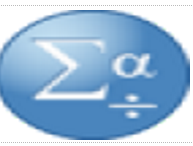IBM SPSS Statistics 是领先的统计软件,可帮助您快速轻松地从数据中找到新见解。IBM SPSS Statistics 具有适用于整个分析生命周期的强大而复杂的功能和过程,轻松解决从数据准备和管理到分析和报告的分析过程的方方面面, 通过使用回归和期望最大化将缺失值与期望值进行插补来改进预测和计划, 提供自动方法来识别异常和统计转换以解决异常值, 提供表格和可视化以有效传达结果,能够 将案例分组并根据预测变量的值预测目标变量的值,有效 实现线性和非线性关系的准确建模,可进行用于统计学分析运算、数据挖掘、预测分析和决策支持等任务的完成,强大的功能
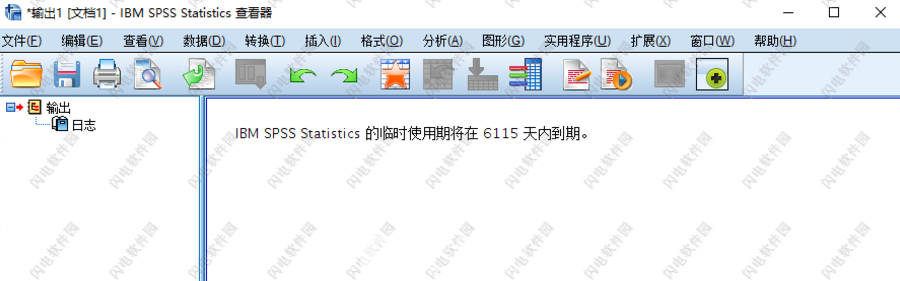
新功能
1、包装
引导和数据准备功能现在包含在IBM®SPSS Statistics Base版本中(引导之前包含在高级版中;数据准备之前包含在专业版中)。
2、自动复原
自动恢复旨在在应用程序意外退出的情况下恢复未保存的文件和内容。您可以选择启用/禁用自动恢复功能(该功能默认启用),选择保存文件之间的时间间隔(以分钟为单位),以及查看或更改自动恢复文件位置。有关更多信息,请参阅常规选项。
在意外退出后重新启动SPSS Statistics时,您会看到一个IBM SPSS Statistics错误报告,它允许您在意外退出之前输入有关会话的信息。退出退出报告后,您会看到自动恢复对话框,其中提供了用于恢复先前会话数据或删除已保存会话数据的选项。
3、隐私设置
选项对话框现在包括一个隐私选项卡,提供以下选项:
允许SPSS Statistics应用程序与IBM共享信息。
启用或禁用SPSS Statistics检索欢迎对话框内容更新。
启用或禁用SPSS Statistics向IBM发送错误报告。
4、问题记者
帮助菜单现在提供一个报告问题链接,用于启动IBM SPSS Statistics问题报告器对话框。该对话框允许您输入有关在使用产品时可能遇到的任何问题的信息。您输入的信息将发送给IBM以用于改进产品。
5、原生macOS文件选择对话框
macOS版本的SPSS Statistics中的文件选择对话框历来经过大量定制,以适应特定的SPSS Statistics文件功能。您现在可以选择启用原生macOS文件选择对话框(通过编辑>选项…>常规>Windows>显示原生macOS文件对话框)。本机macOS文件对话框具有以下优点:
原生macOS文件选择对话框的所有优点都可用(例如,搜索、侧边栏快捷方式、键盘快捷方式等)。
在SPSS统计文件选择对话框与其他MacOS的文件选择对话框是一致的。
6、新的用户界面主题
现在提供了现代用户界面主题和新的调色板。Microsoft Windows用户会注意到新的“SPSS Light”主题现在默认启用。如果您更喜欢恢复到之前的主题,您可以通过导航到“编辑”>“选项”>“Windows”>“外观”>“SPSS Standard”轻松切换。
7、分析程序
双变量相关性:
将仅显示下三角设置添加到主对话框。启用该设置后,输出中仅显示相关矩阵表的下三角。如果未选择,则输出中会显示完整的相关矩阵表。引入该设置是为了让表输出符合APA样式指南。有关更多信息,请参阅双变量相关性。
交叉表:
在创建APA样式表的设置被添加到单元格中显示的对话框。该设置会生成一个符合APA样式指南的表格。有关详细信息,请参阅交叉表单元格显示。
频率:
在创建APA样式表的设置被添加到主对话框。该设置生成符合APA样式指南的表格。有关更多信息,请参阅频率。
功率分析:
功效分析在学习计划、设计和实施中起着举足轻重的作用。功效的计算通常在收集任何样本数据之前进行,除非可能来自小型试点研究。对功效的精确估计可以告诉调查人员在真实替代假设下基于有限样本量检测到统计显着差异的可能性有多大。如果功效太低,则检测到显着差异的机会很小,即使确实存在真正的差异,也可能会出现不显着的结果。新程序分组如下。
8、方法
单样本T检验:
在单样本分析中,观察到的数据作为单个随机样本收集。假设样本数据独立相同地服从具有固定均值和方差的正态分布,并对均值参数进行统计推断。有关详细信息,请参阅单样本T检验的功效分析。
独立样本T检验:
在独立样本分析中,观察到的数据包含两个独立样本。假设每个样本中的数据独立相同地服从具有固定均值和方差的正态分布,并对两个均值的差异进行统计推断。有关详细信息,请参阅独立样本T检验的功效分析。
配对样本T检验:
在配对样本分析中,观察到的数据包含两个配对且相关的样本,每个案例有两个测量值。假设每个样本中的数据独立相同地服从具有固定均值和方差的正态分布,并对两个均值的差异进行统计推断。有关详细信息,请参阅配对样本T检验的功效分析。
单向方差分析:
方差分析(ANOVA)是一种估计多个总体均值(通常假定为正态分布)的统计方法。单向方差分析是一种常见的方差分析,是双样本t检验的扩展。该过程提供了用于估计两种类型假设的功效以比较多组均值、整体检验和具有指定对比的检验的方法。过度检验侧重于所有组均值相等的原假设。具有指定对比的检验将整体方差分析假设分解为更小但更可描述和更有用的均值部分。
9、比例
单样本二项式检验:
二项式分布基于一系列伯努利试验。它可用于模拟那些实验,包括假定相互独立的固定数量的总试验。每个试验都会导致二分结果,“成功”结果的概率相同。
单样本二项式检验通过将比例参数与假设值进行比较来对比例参数进行统计推断。估计此类检验功效的方法是正态近似法或二项式枚举。有关详细信息,请参阅单样本二项式检验的功效分析。
相关样本二项式检验:
二项式分布基于一系列伯努利试验。它可用于模拟那些实验,包括假定相互独立的固定数量的总试验。每个试验都会导致二分结果,“成功”结果的概率相同。
相关样本二项式估计McNemar检验的功效,以根据从两个相关二项式总体中抽样的匹配对受试者来比较两个比例参数。有关详细信息,请参阅相关样本二项式检验的功效分析。
独立样本二项式检验:
二项式分布基于一系列伯努利试验。它可用于模拟那些实验,包括假定相互独立的固定数量的总试验。每个试验都会导致二分结果,“成功”结果的概率相同。
独立样本二项式检验比较两个独立的比例参数。
10、相关性
Pearson Product-Moment:
Pearson的乘积矩相关系数测量假定遵循二元正态分布的两个尺度随机变量之间线性关联的强度。按照惯例,它是一个无量纲量,通过对两个连续变量之间的协方差进行标准化得到,因此范围在-1和1之间。
该检验使用Fisher渐近方法来估计单样本Pearson相关的功效。有关详细信息,请参阅单样本Pearson相关检验的功效分析。
斯皮尔曼等级顺序:
Spearman秩序相关系数是一种基于秩的非参数统计量,用于衡量两个变量之间的单调关系,这两个变量通常被删失且非正态分布。Spearman等级相关性等于两个变量的等级值之间的Pearson相关性,因此也在-1和1之间。检测Spearman等级相关性检验的功效是水文时间序列分析中的一个重要课题数据。
该检验使用Fisher的渐近方法来估计单样本Spearman秩次相关的功效。有关详细信息,请参阅单样本Spearman相关性检验的功效分析。
部分的:
偏相关可以解释为两个随机变量在消除另一个或几个其他变量的影响后之间的关联。在存在混杂的情况下,这是一种有用的测量方法。与Pearson相关系数类似,偏相关系数也是一个介于-1和1之间的无量纲量。
该检验使用Fisher渐近方法来估计单样本Pearson相关的功效。有关详细信息,请参阅偏Pearson相关检验的功效分析。
11、回归
单变量线性
单变量线性回归是一种基本和标准的统计方法,其中研究人员使用多个变量的值来解释或预测量表结果的值。
该检验对单变量线性回归中的III类F检验调用功效分析。
12、图表增强
图表生成器已更新,包括以下功能/增强功能。
气泡图:
气泡图将组中的类别显示为非分层压缩圆圈。每个圆圈(气泡)的大小与其值成正比。气泡图可用于比较数据中的关系。
高分辨率图表导出选项:
当在“导出输出”对话框中选择无(仅限图形)选项作为文档类型时,默认文件类型现在设置为生产就绪Postscript(*.eps),这是一种高分辨率图像格式。
图表模板:
“编辑”>“选项”>“图表”对话框现在包括“样本设置”部分,可为任何选定图表模板提供预览设置。该对话框根据指定的设置动态更新预览图表图像。
图表生成器的图表外观选项卡现在提供选择图表模板的选项。您可以选择使用在“编辑”>“选项”>“图表”中定义的设置,选择与IBM SPSS Statistics一起安装的图表模板,或从其他位置选择图表模板。有关更多信息,请参阅图表外观设置。
默认图表颜色:
默认图表颜色已更改为蓝色主题。
图表生成器>图表外观选项卡:
该选项卡现在允许您直接选择不同的图表模板文件。
图表编辑器:
您现在可以直接在编辑器中增加/减少字体大小。
传说和称号:
您现在可以直接在输出中移动图表图像和标题。
13、SPSS Web报表和Cognos活动报表
对SPSS Web Reports和Cognos Active Reports的支持已被弃用。
14、AMOS菜单选项
该AMOS选项已移出IBM SPSS统计菜单。
15、字体大小选择
您现在可以在以下位置手动更改字体大小:
编辑>选项…>查看器
文件>页面属性…>字体
数据透视表编辑器(通过格式工具栏)
字体大小列表提供了一组预定义的大小,但您可以手动输入其他支持的大小值。
16、搜索增强
搜索功能已更新,提供的结果包括:
菜单对话框
帮助主题
实例探究
语法参考